Slik oppdaterer du BIOS-versjonen på en Dell-server ved hjelp av EFI-filen (12G, 13G, 14G)
Resumo: Denne artikkelen forklarer hvordan du oppdaterer BIOS-versjonen av en Dell PowerEdge-server ved hjelp av EFI-fil. Oppdateringen kan utføres direkte fra grensesnittet for Unified Extensible Firmware Interface (UEFI). ...
Este artigo aplica-se a
Este artigo não se aplica a
Este artigo não está vinculado a nenhum produto específico.
Nem todas as versões do produto estão identificadas neste artigo.
Instruções
Denne artikkelen forklarer hvordan du oppdaterer BIOS-versjonen av en Dell PowerEdge-server ved hjelp av EFI-fil. Oppdateringen utføres fra Unified Extensible Firmware Interface (UEFI) på Dell PowerEdge-server 12. generasjon og nyere (skjermbildene kan være litt forskjellige for ulike generasjoner).
Andre metoder for å oppdatere en server er forklart i artikkelen: Veiledning for Dell Serveropplæring for å oppdatere en PowerEdge.
Andre metoder for å oppdatere en server er forklart i artikkelen: Veiledning for Dell Serveropplæring for å oppdatere en PowerEdge.
Trinn:
Last ned BIOS .efi-utvidelsesfilen for serveren din fra Dells nettsted for kundestøtte.
- Kopier filen til en USB-enhet.
Merk: Hvis du gjør dette lokalt, kopierer du filen til et USB FAT 32-enhetsformat på roten av stasjonen. Du kan også opprette en ISO-fil av .efi-filen og montere den i de virtuelle mediene i iDRAC. Hvordan du bruker virtuelle medier for iDRAC, forklares i Bruke funksjonen for virtuelle medier på iDRAC6, iDRAC7, iDRAC8 og iDRAC9.
- Koble til USB-enheten eller monter den virtuelle iso-en via IDRAC, og trykk på F11 under POST for å gå inn i BIOS Boot Manager.
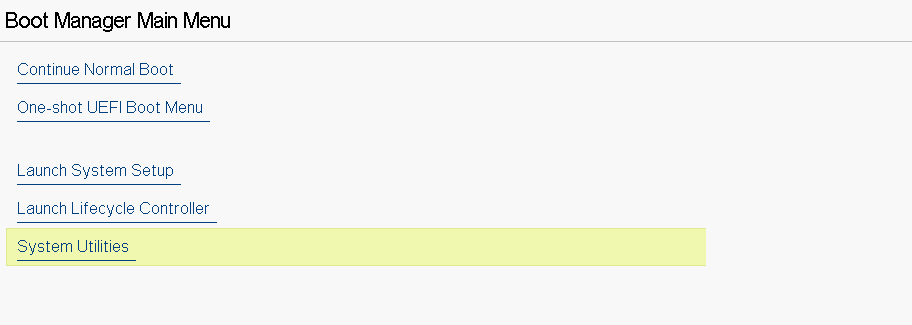
Figur 1: Hovedmeny for BIOS Manager
- Velg Oppdater Filutforsker for BIOS via Systemverktøy , og finn deretter .efi-filen for BIOS-oppdatering.
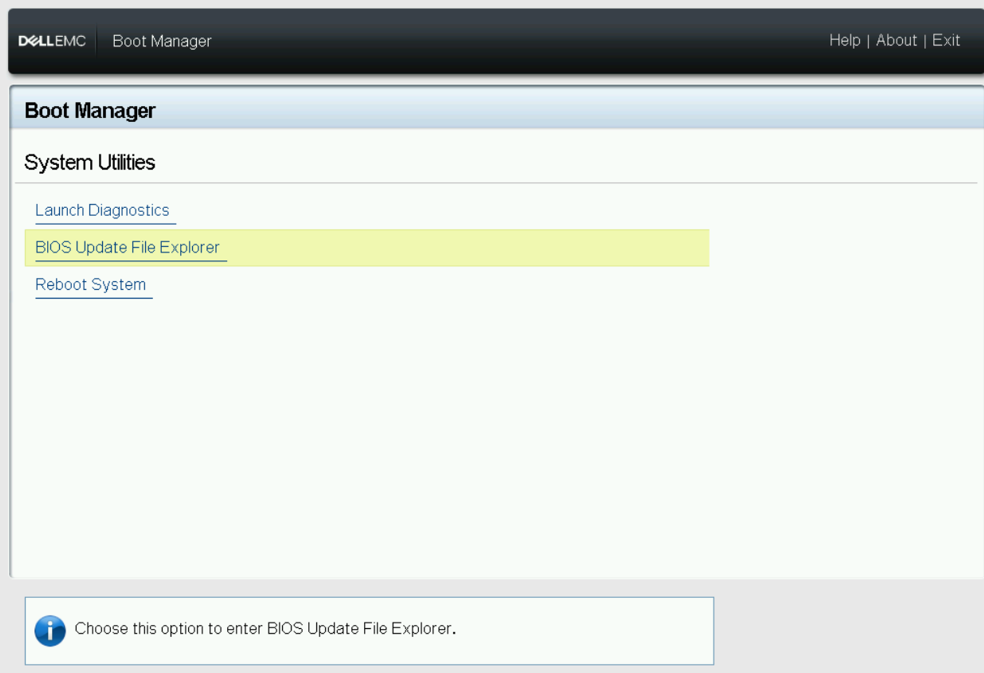
Figur 2: Systemverktøy-meny
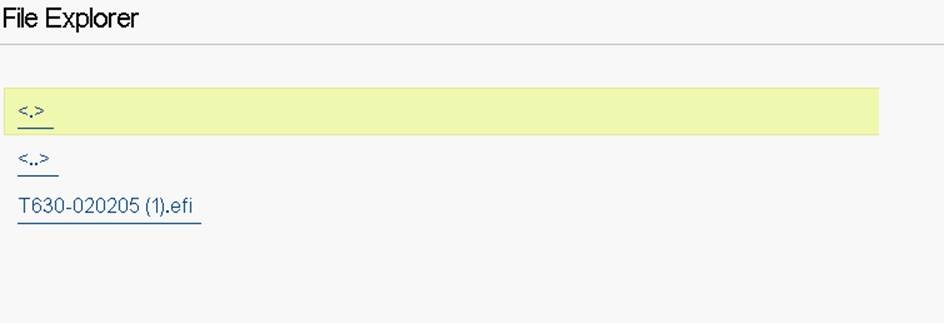
Figur 3: Filutforsker
- Serveren starter på nytt, og skjermbildet nedenfor vises. Velg alternativet "Fortsett BIOS-oppdatering".
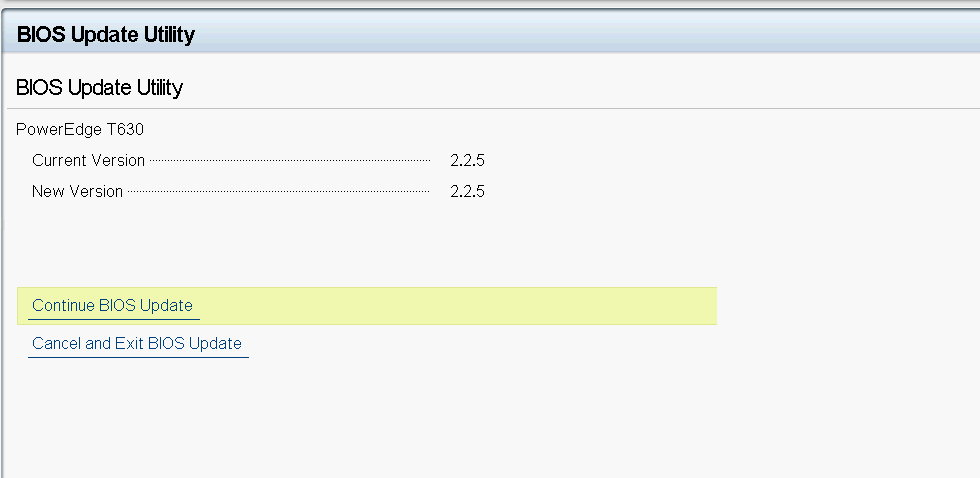
Figur 4: Verktøy for BIOS-oppdatering
- Oppdatering av BIOS er startet.
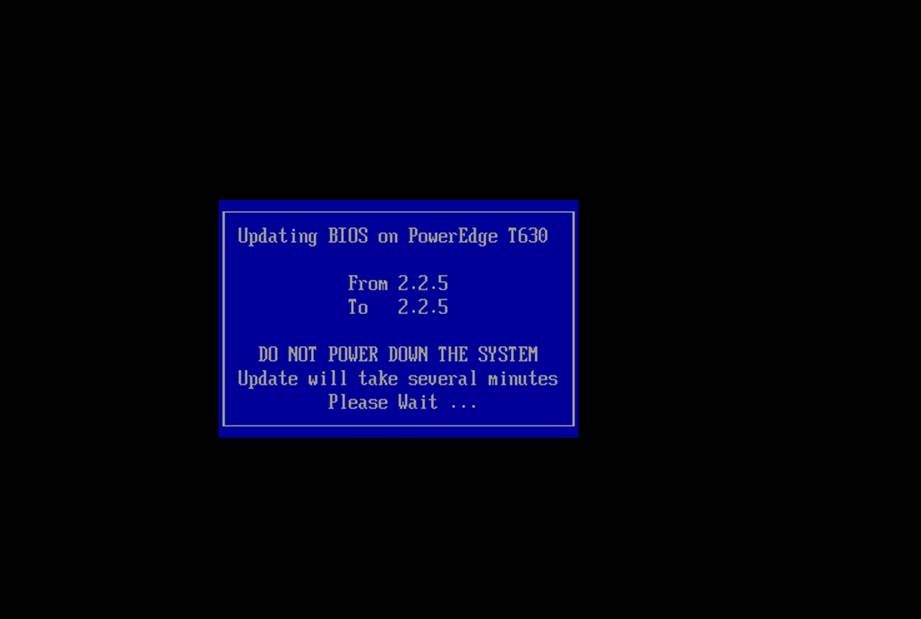
Figur 5: Fremdrift for BIOS-oppdatering
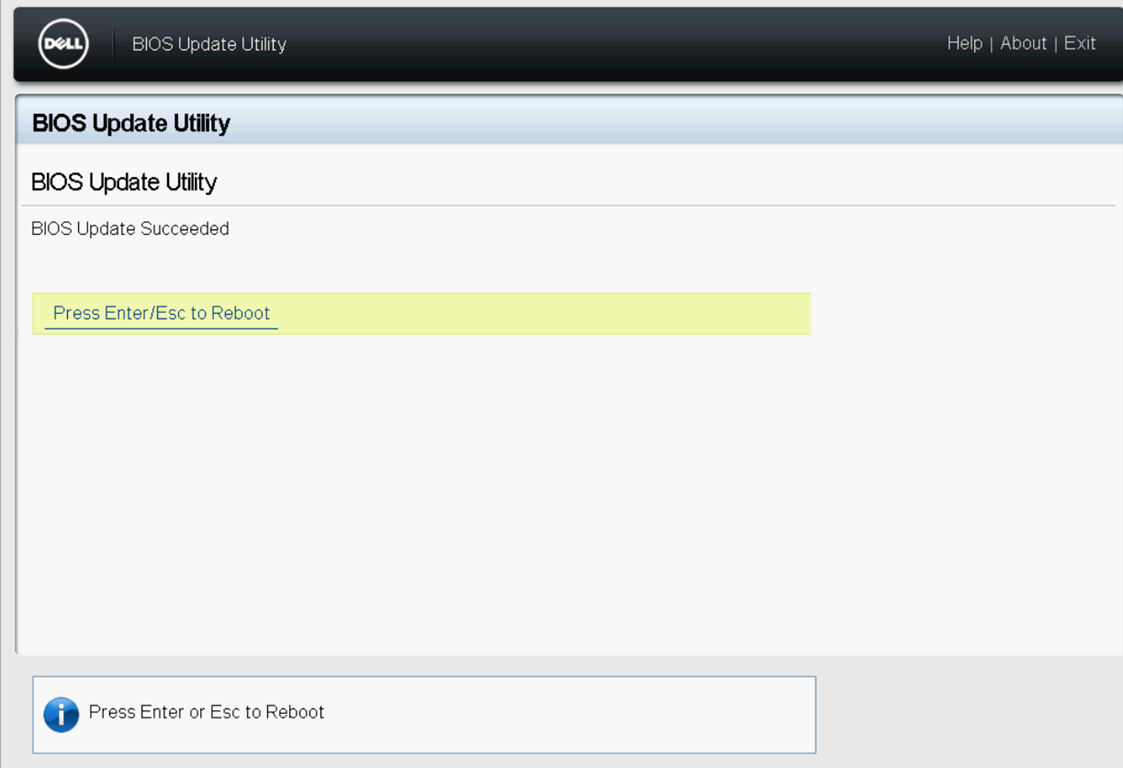
Figur 6: BIOS-oppdatering fullført
BIOS-versjonen er nå oppdatert.
Mais informações
Se denne videoen:
Produtos afetados
7920 XL Rack, Precision 7920 RackProdutos
7920 XL Rack, Precision 7920 RackPropriedades do artigo
Número do artigo: 000142454
Tipo de artigo: How To
Último modificado: 20 ago. 2024
Versão: 9
Encontre as respostas de outros usuários da Dell para suas perguntas.
Serviços de suporte
Verifique se o dispositivo está coberto pelos serviços de suporte.